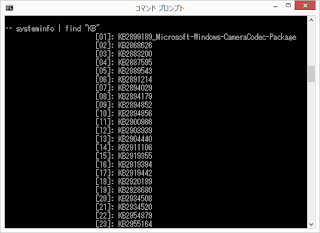利用している業務ソフトで、更新プログラムを入れない必要があったので、すでに入っている更新プログラムをまとめて削除する必要がありましたので、更新プログラムをまとめてアンインストールする方法をまとめます。
■ 追記
バッチ処理にした記事を書きました:[コマンド] 更新プログラムをまとめてアンインストールする(その2)-バッチファイルを利用して
■ 追記
バッチ処理にした記事を書きました:[コマンド] 更新プログラムをまとめてアンインストールする(その2)-バッチファイルを利用して
■確認環境
Windows 8.1 update, Dell Latitude 3540
※コマンドは管理者権限で実行する
■更新プログラムのアンインストールコマンド
wusa /uninstall /KB:2982791 /quiet /norestart
wusa /uninstall /KB:2982791 /quiet /norestart
(wusa: Windows Update Stand-Alone)
数字の部分(2982791)は適宜変更して入れてください。
quiet:確認のメッセージで「はい」を押すのが大変。
norestart:すべてアンインストールするまでいちいち再起動したくない。
■更新プログラムのKB番号を確認するコマンド
systeminfo | find "KB"
あるいは
(wmic: windows management instrumentation command-line utility)
(qfe: Quick Fix Engineering)
(qfe: Quick Fix Engineering)
■ まとめてするなら、バッチ処理(自動実行)
- wmicで情報を調べ
- kbidの一覧を抽出し、
- 降順に並べ替え、
- 前後にwusaコマンドを追加し
- 「.bat拡張子」で保存し、
- 管理者として実行する
適宜、エディタの正規表現やExcelの文字列関数などを利用してください
ずらずらっとwusaコマンドが並ぶバッチファイルができるので、それを実行すれば順番にアンイン
ストールしてくれます。9割がたはアンインストールに成功するはずなので、残ったものは手動で。
ずらずらっとwusaコマンドが並ぶバッチファイルができるので、それを実行すれば順番にアンイン
ストールしてくれます。9割がたはアンインストールに成功するはずなので、残ったものは手動で。
そもそも、バッチファイル(Windowsのコマンドプロンプトのスクリプト)についてわからなければ、自分で調べてください
実際にバッチファイルの作り方がこちらです。:[コマンド] 更新プログラムをまとめてアンインストールする(その2)-バッチファイルを利用して
■おすすめ参考書
Windowsのコマンドならこの本、という定番です。
[改訂新版]Windowsコマンドプロンプトポケットリファレンス
実際にバッチファイルの作り方がこちらです。:[コマンド] 更新プログラムをまとめてアンインストールする(その2)-バッチファイルを利用して
■おすすめ参考書
Windowsのコマンドならこの本、という定番です。
[改訂新版]Windowsコマンドプロンプトポケットリファレンス